Cómo solucionar problemas con el micrófono en la aplicación Messenger en iPhone
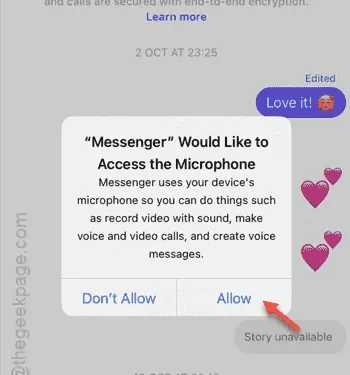
¿Tiene problemas con el micrófono de la aplicación Messenger de su iPhone? El micrófono es fundamental para todos los servicios de mensajería y Messenger no es la excepción. Si bien puede seguir enviando mensajes de texto, la funcionalidad completa de la aplicación se ve comprometida sin el acceso adecuado al micrófono. Si está buscando soluciones para solucionar el mal funcionamiento del micrófono en Messenger, los siguientes pasos pueden guiarlo para solucionar el problema.
Solución 1: Habilitar el acceso al micrófono para Messenger
Necesitarás ajustar la configuración de tu micrófono dentro de la aplicación Messenger.
Paso 1 – Comienza abriendo el menú de Configuración .
Paso 2 – Navega a la sección Aplicaciones .
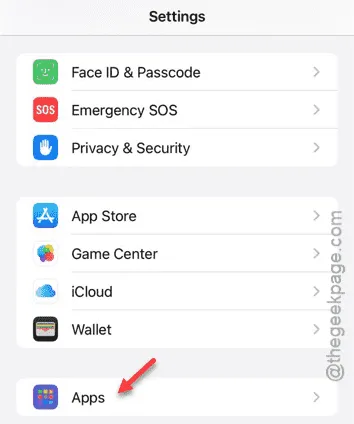
Paso 3 – Busque y seleccione la aplicación Messenger de su lista de aplicaciones instaladas.
Paso 4 – Una vez ubicado, toque para abrirlo .
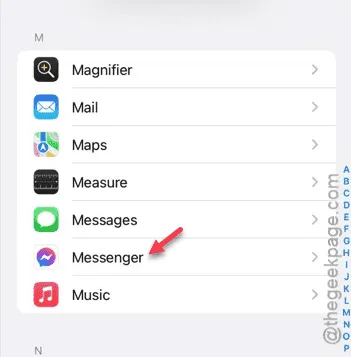
Paso 5 – Busque la configuración “ Micrófono ”.
Paso 6 – Asegúrese de que esta configuración esté activada.
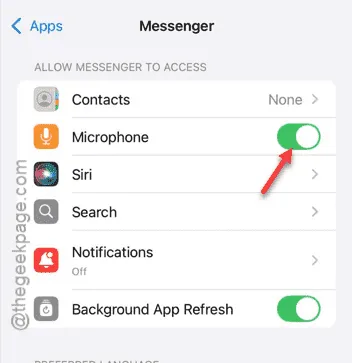
- Minimizar el menú de Configuración .
- A continuación, inicie la aplicación Messenger .
- Toca el encabezado de chat de un amigo para abrir la conversación.
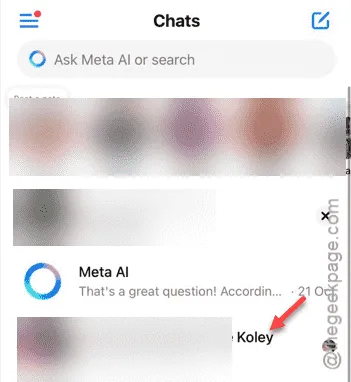
- Intente realizar una videollamada o grabar una nota de voz usando su micrófono.
Esta acción solicitará permiso para usar el micrófono en Messenger. Haz clic en “Permitir” para otorgar acceso al micrófono.
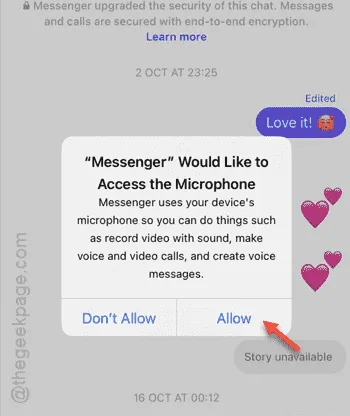
5. Regrese al menú Configuración para asegurarse de que el permiso del Micrófono esté habilitado nuevamente.
Solución 2: Ajustar las restricciones de contenido para Messenger
Si ha habilitado Restricciones de contenido y privacidad, es necesario permitir el acceso al micrófono para la aplicación Messenger.
Paso 1 – Comience abriendo la página de inicio de Configuración .
Paso 2 – Accede a la sección “ Tiempo de pantalla ”.
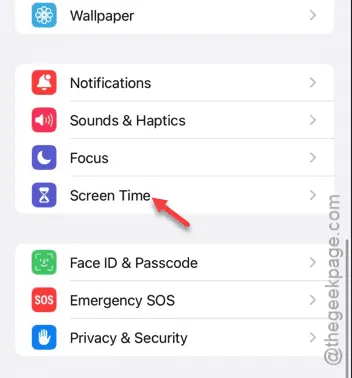
Paso 3: Vaya a la sección “ Privacidad y restricciones de contenido ”.
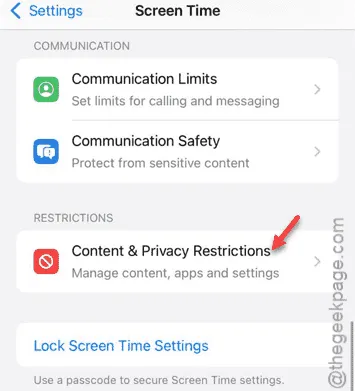
Paso 4 – Abra la configuración de “ Micrófono ”.
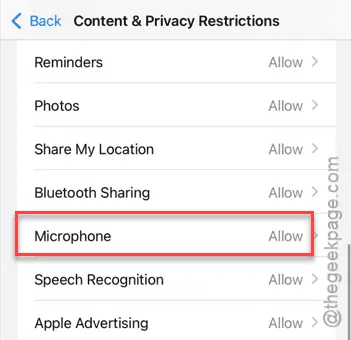
Paso 5 – Activa la opción “ Permitir cambios ”.
Paso 6 – Asegúrate de que el interruptor “ Messenger ” esté habilitado.
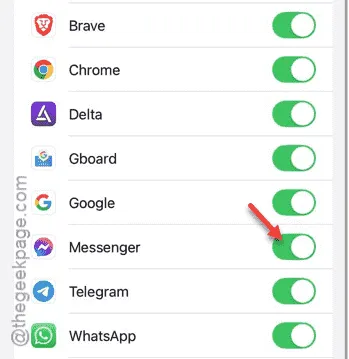
Después de seguir estos pasos, la aplicación Messenger debería tener el permiso necesario para acceder al micrófono de tu iPhone.
Solución 3 – Forzar el reinicio del iPhone
Para resolver el problema del micrófono en la aplicación Messenger, intenta forzar el reinicio de tu iPhone.
Paso 1 – Cierre todas las aplicaciones actualmente abiertas en su dispositivo.
Paso 2 – Presione y suelte rápidamente el botón Subir volumen .
Paso 3 – A continuación, presione y suelte rápidamente el botón para bajar el volumen .
Paso 4 – Finalmente, mantenga presionado el botón de encendido hasta que el iPhone se reinicie, lo que se indica mediante una pantalla negra seguida del logotipo de Apple.
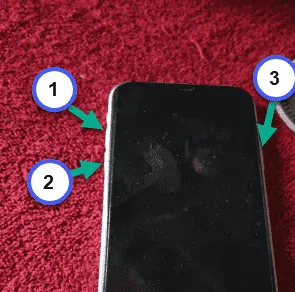
Una vez reiniciado el dispositivo, verifique si el problema del micrófono persiste.
Solución 4 – Actualizar la aplicación Messenger
Si hay actualizaciones pendientes para la aplicación Messenger, asegúrese de instalarlas.
Paso 1 – Abra la App Store .
Paso 2 – Escribe “ messenger ” en la barra de búsqueda.
Paso 3 – Seleccione la aplicación Messenger de los resultados de búsqueda.
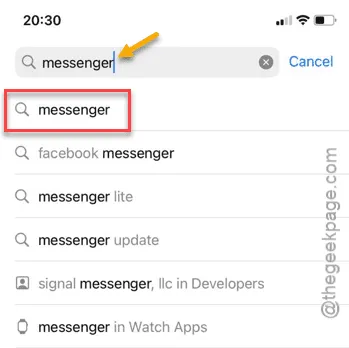
Paso 4 – Toque el botón “ Actualizar ” si está disponible.
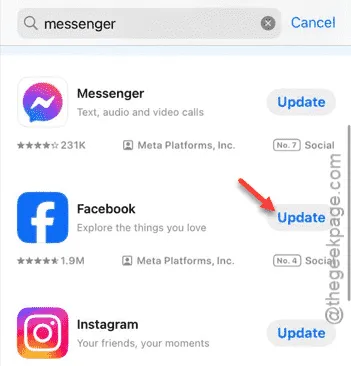
Después de actualizar, deberías comprobar que el problema del micrófono en Messenger se ha solucionado. Comprueba si esto resuelve el problema.



Deja una respuesta